Sådan gendanner du tidligere versioner af filer og mapper i Windows 11/10
Dette indlæg dækker, hvordan du gendanner tidligere versioner af filer og mapper(restore Previous Versions of Files and Folders) i Windows 11/10 . Dette kan være nyttigt, når der er tilføjet nogle uønskede ændringer til en fil eller mappe ved et uheld, eller du har slettet en fil/mappe fra skrivebordet(Desktop) , dokumenter(Documents) , downloads osv. Du kan tjekke alle de tilgængelige tidligere versioner af den fil og mappe og få den fil/mappe tilbage med en tidligere version med blot et par museklik.

Der er en indbygget Windows-gendannelsesfunktion til tidligere versioner(Windows restore previous versions) til stede, som du kan bruge til dette formål, og dette indlæg inkluderer alle trinene til at bruge denne funktion. På billedet ovenfor kan du se tidligere versioner, der er tilgængelige for Desktop . Mens du kan bruge Filhistorik til at sikkerhedskopiere og gendanne filer , er denne proces en anden mulighed, du kan prøve.
Gendan tidligere versioner af filer(Files) og mapper
Du kan kun gendanne til en tidligere version af en fil og mappe, når Filhistorik(File History) eller Systemgendannelse(System Restore) er aktiveret og konfigureret af dig. Hvis ikke, skal du først tænde og konfigurere Filhistorik eller slå systemgendannelse til(turn on system restore) og oprette systemgendannelsespunkter for at få fordelen af denne funktion. Derefter skal du følge disse trin:
- Få adgang til indstillingen Gendan(Access Restore) tidligere versioner
- Vælg en tidligere version
- Brug knappen Gendan
- Anvend og gem ændringerne.
Først(First) og fremmest skal du gå til en mappe (f.eks . Desktop ) eller fil. Hvis du har slettet en mappe/fil, skal du tilgå hovedmappen eller harddisken, hvor emnet blev gemt. Højreklik nu på fil/mappe og klik på Gendan tidligere versioner(Restore previous versions) .
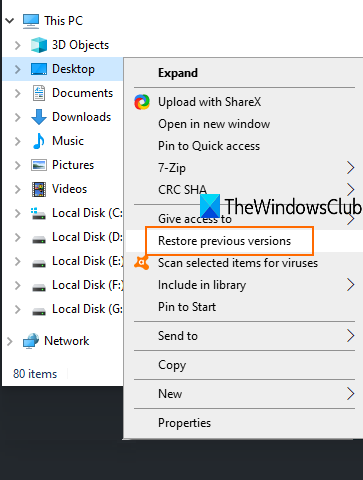
Egenskabsvinduet for det pågældende element(Properties) åbnes med fanen Tidligere versioner(Previous versions) . Alternativt kan du også højreklikke på en mappe, klikke på Egenskaber(Properties) og derefter få adgang til fanen Tidligere versioner.
Nu, afhængigt af antallet af gendannelsespunkter eller filhistorik(File History) , som du har oprettet, vil listen over alle tidligere versioner for det pågældende element være synlig. Vælg en tidligere version, og klik på knappen Gendan(Restore) .
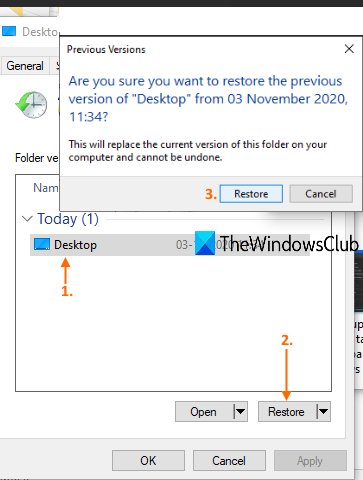
En lille bekræftelsesboks åbnes. Brug knappen Gendan(Restore) i den boks .
Det vil gendanne den pågældende version. På denne måde kan du gendanne andre versioner af en fil eller mappe.
At have tidligere eller tidligere versioner af en fil og mappe er nyttigt i mange tilfælde. Uanset om filen er ændret ved et uheld eller af en anden grund, er du i stand til nemt at gendanne den til en tidligere version, der er tilgængelig på din pc.
Relateret læsning:(Related reads:)
- Sådan forhindrer du gendannelse af tidligere versioner af filer fra sikkerhedskopier(How to prevent restoring previous versions of files from backups)
- Sådan sletter du alle gamle systemgendannelsespunkter og tidligere versioner af filer(How to delete all old System Restore Points and Previous versions of files)
- Sådan fjerner du Gendan tidligere versioner fra kontekstmenuen(How to remove Restore previous versions entry from the Context menu) .
Related posts
Sådan sikkerhedskopieres og gendannes mapper med hurtig adgang i Windows 11/10
Sådan sletter du filer og mapper i Windows 11/10
Sådan omdøbes filer eller mapper i Windows 11/10
Sådan flyttes filer og mapper i Windows 11/10
Sådan tager du ejerskab af filer og mapper i Windows 11/10
Sådan oprettes eller gendannes systembillede i Windows 11/10
Sådan ændres fil- og mappetilladelser i Windows 11/10
Sådan redigeres eller tilføjes metadata til fotos og videofiler i Windows 11/10
Sådan sikkerhedskopieres og gendanner du mappevisningsindstillinger i Windows 11/10
Hvad er PLS fil? Hvordan opretter man en PLS-fil i Windows 11/10?
Sådan ændres ejerskab af en fil eller mappe i Windows 11/10
Sådan sletter du tomme 0-byte filer i Windows 11/10
OneDrive Backup-fanen mangler fra Indstillinger i Windows 11/10
Bedste gratis filkomprimeringssoftware til Windows 11/10
Sådan sikkerhedskopieres og gendanne registreringsdatabasen i Windows 11/10
Eksporter og sikkerhedskopier enhedsdrivere ved hjælp af PowerShell i Windows 11/10
Sådan konverteres DXF til GCode i Windows 11/10
Sådan konverteres MIDI til MusicXML i Windows 11/10
Åbn .hlp-filer med WinHlp32.exe; Konverter HLP til CHM i Windows 11/10
Sådan laver du en fil eller mappe skjult eller skrivebeskyttet i Windows 11/10
